在Form1、标题为“鼠标光标形状”的窗体上添加一个文本框
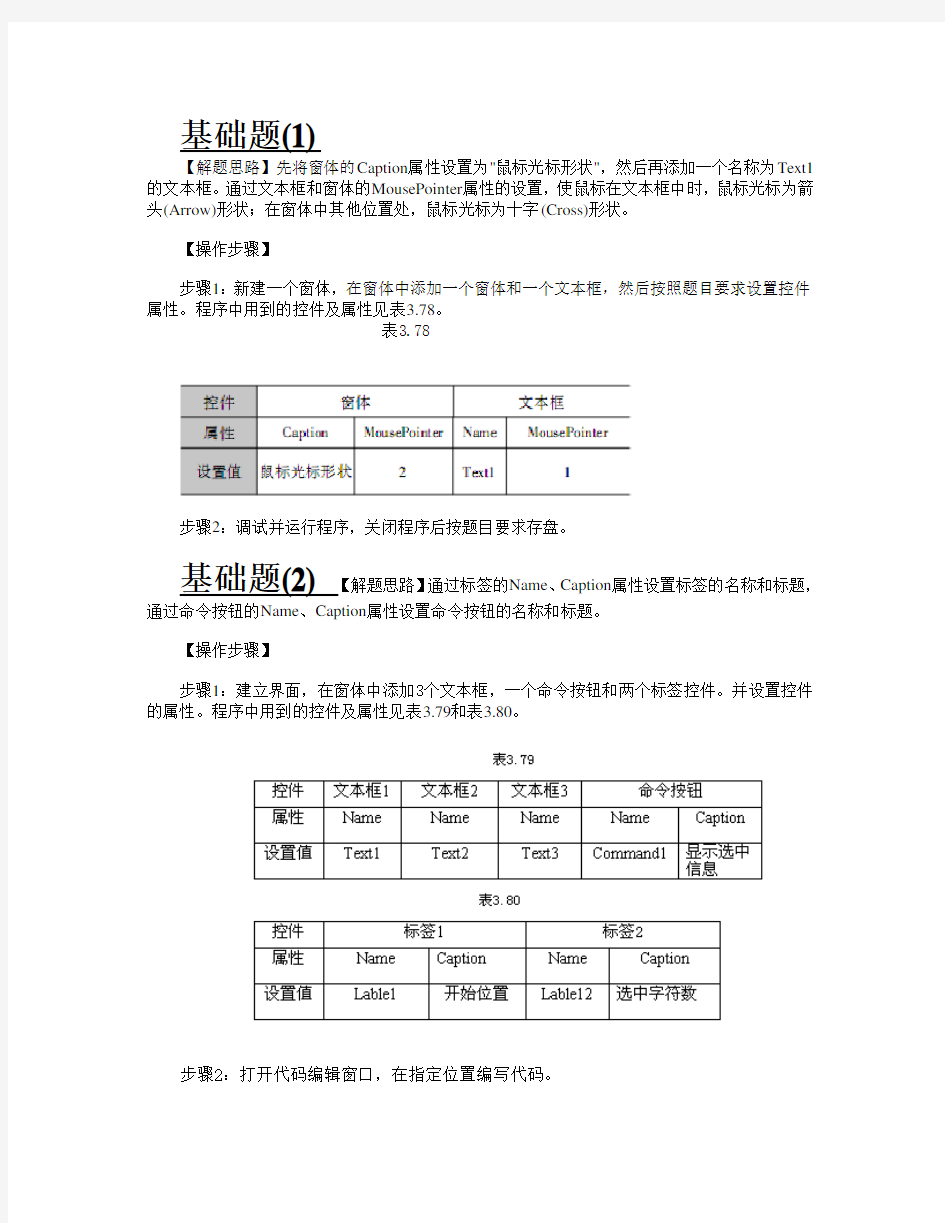

基础题(1)
【解题思路】先将窗体的Caption属性设置为"鼠标光标形状",然后再添加一个名称为Text1的文本框。通过文本框和窗体的MousePointer属性的设置,使鼠标在文本框中时,鼠标光标为箭头(Arrow)形状;在窗体中其他位置处,鼠标光标为十字(Cross)形状。
【操作步骤】
步骤1:新建一个窗体,在窗体中添加一个窗体和一个文本框,然后按照题目要求设置控件属性。程序中用到的控件及属性见表3.78。
表3.78
步骤2:调试并运行程序,关闭程序后按题目要求存盘。
基础题(2) 【解题思路】通过标签的Name、Caption属性设置标签的名称和标题,通过命令按钮的Name、Caption属性设置命令按钮的名称和标题。
【操作步骤】
步骤1:建立界面,在窗体中添加3个文本框,一个命令按钮和两个标签控件。并设置控件的属性。程序中用到的控件及属性见表3.79和表3.80。
步骤2:打开代码编辑窗口,在指定位置编写代码。
参考答案
Private Sub Command1_Click()
Text3 = Text1.SelLength
Text2 = Text1.SelStart
End Sub
步骤3:调试并运行程序,关闭程序后按题目要求存盘。
【举一反三】可以通过第35套第二大题的第二小题来进行同类知识点的练习。
简单题(1)
【解题思路】窗体载入时,通过滚动条的Min、Max属性设置两个滚动条的移动刻度值的范围,滚动条刻度值的范围是圆可以在矩形中移动的范围。形状控件的Top和Left属性值随着滚动条的V alue属性值的变化而改变,使水平滚动条的滚动块在最左边时,圆靠在矩形的左边线上,滚动块在最右边时,圆靠在矩形的右边线上。垂直滚动条的情况与此类似。
【操作步骤】
步骤1:打开本题工程文件。
步骤2:分析并编写程序代码。
程序提供代码
Private Sub Form_load()
HScroll1.Min = Shape2.Left
'HScroll1.Max = Shape2.Width + Shape2.Left - Shape1. ?
VScroll1.Min = Shape2.Top
'VScroll1.Max = Shape2.Height + ? - Shape1.Height
HScroll1.Value = 1000
VScroll1.Value = 1000
End Sub
Private Sub HScroll1_Change()
'?= HScroll1.V alue
End Sub
Private Sub VScroll1_Change()
'Shape1.Top = ?
End Sub
程序结束
参考答案
第1个?处填入:Width
第2个?处填入:Shape2.Top
第3个?处填入:Shape1.Left
第4个?处填入:VScroll1.Value
步骤3:调试并运行程序,关闭程序后按题目要求存盘。
【举一反三】可以通过第19套第二大题的第二小题来进行同类知识点的练习。
简单题(2) 【解题思路】计时器的Interval属性用来控制计时器事件发生的时间间隔(Interval是以毫秒为单位)。当单击"发射"按钮时开始计时,将计时器控件的Enabled属性设置为True。航天飞机图标将向上运动,速度逐渐加快,通过形状控件的Height、Top属性判断是否全部进入云中后,如果全部进入则停止,这时需要将计时器控件的Enabled属性设置为False,并把飞行距离d、所用时间(单位为秒)分别显示在标签Label1和Label2中;单击"保存"按钮,则把飞行距离、所用时间存入考生文件夹下的out4.txt文件中。
【操作步骤】
步骤1:打开本题工程文件。
步骤2:分析并编写程序代码。
程序提供代码
Dim a, t, d
Private Sub Command1_Click()
'Timer1.? = True
d = Image1.Top
End Sub
Private Sub Command2_Click()
Open App.Path & "\out4.txt" For Output As #1
Print #1, Label1, Label2
Close #1
End Sub
Private Sub Form_Load()
a = 1
t = 0
End Sub
Private Sub Timer1_Timer()
Image1.Top = Image1.Top - a * 50
If Image1.Top + Image1.Height <= Image2.Top + Image2.Height - 200 Then
'?= False
' d = ? - Image1.Top
Label1 = d
Label2 = t * Timer1.Interval / 1000
End If
a = a + 0.1
't = ?
End Sub
程序结束
参考答案
第1个?处填入:Enabled
第2个?处填入:Timer1.Enabled
第3个?处填入:d
第4个?处填入:t + 1
步骤3:调试并运行程序,关闭程序后按题目要求存盘。
综合题
【举一反三】可以通过第1套第二大题的第一小题来进行同类知识点的练习。
【解题思路】单击"读数据"命令按钮,通过文件操作和For循环语句将考生文件夹下in5.dat 文件中两组已按升序方式排列的数据(每组30个数据)分别读入数组A和B,并分别将它们显示在Text1、Text2中;为使数据间保持一定间隔,每个数据后用Space(2)加入2个空格。
单击"合并"命令按钮,通过For语句将A、B两个数组合并,合并方式为数组的前30个数为数组A,后30个数为数组B,然后运用冒泡排序的方法生成按升序方式排列的数组C,并将合并后数组的数据依升序方式显示在Text3中。
【操作步骤】
步骤1:打开本题工程文件。
步骤2:分析并编写程序代码。
程序提供代码
Dim a(30) As Integer, b(30) As Integer, c(60) As Integer
Private Sub Command1_Click()
Dim k As Integer
Open App.Path & "\in5.dat" For Input As #1
For k = 1 To 30
Input #1, a(k)
Text1 = Text1 + Str(a(k)) + Space(2)
Next k
For k = 1 To 30
Input #1, b(k)
Text2 = Text2 + Str(b(k)) + Space(2)
Next k
Close #1
End Sub
Private Sub Command2_Click()
'考生编写程序开始
'=======================
'=======================
'考生编写程序结束
'以下程序将合并后的数组C显示在Text3中
For k = 1 To 60
Text3 = Text3 + Str(c(k)) + Space(2)
Next k
End Sub
Private Sub Form_Unload(Cancel As Integer)
Open App.Path & "\out5.dat" For Output As #1
Print #1, Text3.Text
Close #1
End Sub
程序结束
参考答案
c(1) = a(1)
For i = 2 To 30
c(i) = a(i)
Next
c(31) = b(1)
For j = 32 To 60
c(j) = b(j - 30)
Next
For i = 1 To 60
f = True
For j = 1 To 59
If c(j) > c(j + 1) Then
t = c(j)
c(j) = c(j + 1)
c(j + 1) = t
f = False
End If
Next
If f Then
Exit For
End If
Next
步骤3:调试并运行程序,关闭程序后按题目要求存盘。
【举一反三】可以通过第35套第三大题来进行同类知识点的练习。
为Form1,标题为“标签”的窗体上,添加一个名称为Label1,内容为“计算机等级考试”
基础题(1) 【解题思路】ControlBox属性:确定程序运行时是否在窗体上显示控件菜单栏,MaxButton属性:确定标题栏是否显示最大化按钮,MinButton属性:确定标题栏是否显示最小化按钮。 【操作步骤】 步骤1:建立界面,并设置控件的属性。程序中用到的控件及属性见表3.153和表3.154。 步骤2:调试并运行程序,关闭程序后按题目要求存盘。 基础题(2) 【解题思路】根据题意,在单击命令按钮事件过程中,通过设置FontBold和FontItalic属性,使文本框的内容显示为粗体格式或斜体格式。 【操作步骤】 步骤1:建立界面,并设置控件的属性。程序中用到的控件及属性见表3.155和表3.156。 表3.155 表3.156
步骤2:编写程序代码。 参考答案 Private Sub Command1_Click() Text1.FontBold = True End Sub Private Sub Command2_Click() Text1.FontItalic = True End Sub 步骤3:调试并运行程序,关闭程序后按题目要求存盘。 简单题(1)【解题思路】根据题意,在计时器的Timer事件中控制文本框中数字的显示。并在Select Case语句中,依据所选单选按钮索引号的不同,为计时器设置不同的Interval 属性值。在"开始"和"停止"命令按钮的单击事件过程中分别启动和停止计时器。为使计时器在初始状态下不计时,还需在设计时将其Enabled属性值设置为False。 【操作步骤】 步骤1:打开本题工程文件,计时器的Enabled属性设置为False。 步骤2:分析并编写程序代码。 程序提供代码 Private Sub Op1_Click(Index As Integer) 'Select Case ? Case 0 Timer1.Interval = 1000 Case 1 Timer1.Interval = 3000 End Select End Sub Private Sub Timer1_Timer() 'Text1.Text =?.Text + 1 End Sub 程序结束 参考答案 第1个?处填入:Index
excel操作练习题
练习一: (1)打开表1,将首行字体设置为黑体,14,加粗,并将所有单元格格式设置为居中。 (2)利用公式计算总分(总分=语文+数学+英语) (3)把表格按照总分排序,并保存。 答案: (1)打开表1,选中首行字体,单击鼠标右键,选择设置单元格格式,选择字体选项卡,字体设置为黑体,字号设置为14,字形设置为加粗,并单击确定。选中所有单元格,单击鼠标右键,选择设置单元格格式,选择对齐选项卡,水平对齐选择居中,然后单击确定。(2)选定单元格F2,输入“=C2+D2+E2”,按回车键。向下填充至F8. (3)选择单元格区域(A2:F8),单击数据——排序,主要关键字选择“总分”,按降序排列,单击确定即可。 练习二: (1)在所给序号前面加数字“0”,例如将“1”改为“01” (2)将sheet1重命名为“员工工资表”,将sheet2重命名为“女职工工资表”。 (3)筛选出女职工的信息,复制到“女职工工资表”中,首行同“员工工资表”。 答案: (1)打开表2,选择单元格A2,单击鼠标右键选择设置单元格格式,选择数字选项卡,分类里选择“文本”,单击确定。在A2中输入01,
向下填充至A10. (2)右键单击sheet1,选择重命名,输入员工工资表。右键单击 sheet2,选择重命名,输入女职工工资表。 (3)选定首行,单击数据——筛选——自动筛选。在“性别”的下 拉选项中选择“女”,然后选中全部单元格,右键复制,选择女职工 工资表,将光标移至A1,右键粘贴。单击文件——保存即可。 练习三: (1)将以下内容输入表3中:序号书籍名称单价 数量总价 1 高等数学 16 20 2 大学英语 31 37 3 电路 23 26 4 通信原理 25 41 (2)计算总价(总价=单价*数量) 答案: (1)按照所给数据输入 (2)选中单元格E2,输入“=C2*D2”,按回车键,向下填充至E5 练习四: (1) 在英语和数学之间增加一列计算机成绩,分别为92, 89,90,88,79 (2) 在本表中制作一个簇状柱形图表,比较各班各科成绩,设置坐 标轴最大刻度为120,主要刻度单位为60 (3) 给表添加所有框线,删除 Sheet2 工作表。 答案:
的窗体上添加1个名称为Image为Form1标题为“图片练习”的窗体上添加1个名称为Image1
基本题(1) 【解题思路】按照题目要求,通过图像框的Name、Width、Height题Picture属性设置图像框,Stretch属性用于设置图像框中的图形能自动放大或缩小以与图像框的大小相适应。 【操作步骤】 步骤1:建立界面,并设置控件的属性。程序中涉及的控件及属性见表3.127。 表3.127 步骤2:调试并运行程序,关闭程序后按题目要求存盘。 基本题(2) 【解题思路】在Command1_Click事件过程中,通过列表框的AddItem和RemoveItem方法将选中的列表项内容复制到已有列表项的尾部;在Command2_Click事件过程中,通过列表框的RemoveItem方法将选中的列表项内容删除。 【操作步骤】 步骤1:建立界面,并设置控件的属性。程序中用到的控件及属性见表3.128。 表3.128 步骤2:编写程序代码。 参考答案 Private Sub Command1_Click() List1.AddItem List1.Text List1.RemoveItem List1.ListIndex End Sub Private Sub Command2_Click() List1.RemoveItem List1.ListIndex End Sub步骤3:调试并运行程序,关闭程序后按题目要求存盘。 简单题(1) 【解题思路】在计时器的Timer事件过程中,通过设置标签的Left属性值使其在原有基础上
加100来实现自左向右移动的功能。在"开始"按钮的单击事件过程中应启动计时器,禁用"移动"按钮,并改变其标题为"暂停"。在"退出"按钮的单击事件过程中要通过End语句停止程序。 【操作步骤】 步骤1:打开本题工程文件,并设置控件的属性。程序中涉及的控件及属性见表3.129。 步骤2:分析并编写程序代码。 程序提供代码 Dim flag As Integer Private Sub Form_Load() flag = 0 End Sub Private Sub Command1_Click() If Command1.Caption = "移动" Then 'Timer1.Enabled = ? Command1.Caption = "暂停" Else Timer1.Enabled = False Command1.Caption = "移动" End If End Sub Private Sub Command2_Click() End End Sub Private Sub Timer1_Timer() Select Case flag Case Is = 0 ''Label1.Left = Label1.Left ? 100 If Label1.Left + Label1.Width = Form1.Width Then flag = 1 Case Is = 1 'Label1.Left = Label1.Left ? 100 If Label1.Left = 0 Then flag = 0 End Select End Sub
使用窗体控件
第2章使用窗体控件 课堂练习:为控件创建事件处理程序 5)传递给这个事件处理程序的第二个参数(e)的目的是什么? 答:参数e包含事件数据。它是一个EventArgs 对象(实际不包含事件数据的基类),或者是一个派生类(像MouseEventArgs)的实例。要查看派生类的完整列表,请在Visual Studio .NET帮助文档中使用短语“EventArgs 类”进行查找,然后点击链接转到“派生类”。 ●为Click 事件创建一个事件处理程序。 3)上面的双击动作为什么创建了一个Click 事件处理程序? 答:当在设计视图中双击一个控件时,IDE会自动为默认事件创建一个事件处理程序。课堂练习:创建和使用ToolBar控件 8)为什么不能向ToolBar 按钮添加图像呢? 答:ToolBar 控件将ImageList 控件作为图像源。使用ToolBar 控件的ImageList 属性指定Toolbar 将从哪个ImageList 控件获取图像。 13)运行应用程序。单击工具栏按钮时有事情发生吗?必须处理什么事件以响应单击ToolBar按钮? 答:ToolBar 的ButtonClick事件用来处理ToolBar按钮的单击。ToolBarButtonClickEventArgs 用来确定单击了哪个按钮。 课堂练习:在运行时添加和移除控件 ●添加新控件 6)为什么decimalCheckBox 出现在GroupBox1控件的左上角? 答:控件位置属性的默认坐标X和Y的值均为零。 课堂练习:在运行时更新菜单 ●使用另一个MainMenu 9)什么时候能在一个应用程序中使用多个MainMenu 控件? 答:在应用程序的上下文改变或者应用程序有多种状态时,使用(显示)多个MainMenu 对象会很有帮助。 ●将一个ContextMenu 分配给一个控件。 5)如何找出哪个控件与ContextMenu 有关联? 答:ContextMenu.SourceControl 属性获取显示快捷方式菜单的控件。 ●找出与ContextMenu关联的控件
鼠标设计报告说明
产品设计报告 根据市场需求以及用户需求和比赛要求,此次我组设计了如图所示的鼠标 1,整体说明 首先,由于鼠标已经完全趋于稳定成熟的阶段,所以在技术方面已经没有大的突破,而此时,设计就是为了能让鼠标符合人机工程,能给人一种别样的感受。随着电脑的普及,鼠标已经成了日常用品,一个好的鼠标能给人带来舒适的感觉,能让人产生一定的好感。整体上采用白色的上外壳和象征着皇室贵族气质的金黄色下表面来定义整个鼠标的主色调,显得淡雅,大气。此次设计的主题为中国风,所以在其中加上中国元素是必不可少的。 2,各部分介绍 (1)上表面 上表面采用了ABS工程塑料,整个壳体曲线流畅,设计遵循人体工程学,在很大程度上避免了鼠标手的出现,长期使用鼠标对手造成的伤害是很大的,所以此次设计的鼠标这一方面是一重点。中间有一个中国结的指示灯,该指示灯在不工作时和机身一样完全是白色
的,但是一旦电脑运行起来,指示灯就会显示红色,并且只要使用就会一直亮着,如果离开电脑时间过长,指示灯就会一闪一闪的,这样提示他人电脑还在运作,没事的话可以及时关上电脑。鼠标上表面的两个按键采用了中国式的橱窗,两个按键就像两个窗口一样,边框略微凸起一到两毫米。这样便于控制鼠标。 (2)底部 底部同样采用轻便的ABS工程塑料。表面采用磨砂处理,在使用的时候不至于出现打滑的情况,。而侧面两边则是祥云的图样,祥云部分稍微突出鼠标身体一到两毫米,这样也可以增大摩擦,避免给使用者带来不便。 (3)按键 此次设计的鼠标主要功能就是按键,该鼠标一共有6个按键,上面四个,左边2个。首先,鼠标的左右两键是按照正常的鼠标按键来设计的,只是曲面的设计更加贴近手势,更加符合人机工程。而上表面的另外两个按键,一个是开关,一个用来检测的按键,两个按键都比较硬,按的时候会比其他的按键费力一些,开关按键当然是来开关鼠标的,鼠标虽小但是仍是耗电的东西,在不常使用的时候或者电脑待机的时候完全可以关掉鼠标等下次使用的时候再次打开。而检测按键则是可以在一定程度上检测出鼠标是否出现某些问题。至于左边的两个按键就和现在的鼠标多出来的功能按键一样。 方案一 方案一的鼠标,命名为“镜.墨.北斗星”,如图所示:
为Form1、标题为“文本框练习”的窗体上添加1个名称为Text1的文本框
基本题(1) 【解题思路】MaxLength属性设置文本框中输入的字符串长度是否有限制。默认值为0,表示该单行文本框中字符串的长度只受操作系统内存的限制;若设置为大于0的数,则表示能够输入的最大字符数目。 【操作步骤】 步骤1:建立界面,并设置控件的属性。程序中用到的控件及属性见表3.162。 表3.162 步骤2:调试并运行程序,关闭程序后按题目要求存盘。 基本题(2) 【解题思路】按照题目要求设置标签和命令按钮的属性,在命令按钮的Click事件过程中,通过设置标签的FontSize属性值实现标签内容字体的放大和还原。 【操作步骤】 步骤1:建立界面,并设置控件的属性。程序中用到的控件及属性见表3.163和表3.164。 表3.163 表3.164 步骤2:编写程序代码。 参考答案 Private Sub Command1_Click() Label1.FontSize = Label1.FontSize + 2 End Sub Private Sub Command2_Click() Label1.FontSize = 12
End Sub 步骤3:调试并运行程序,关闭程序后按题目要求存盘。 简单题(1) 【解题思路】在Cmd Click 事件过程中,通过Select Case语句判断选择命令按钮数组的Index属性值,Case 0表示单击"开始"按钮,计时器Timer1和"暂停"按钮的Enabled属性为True,状态变为可用,且如果Cmd(0)的Caption属性是"开始"按钮,那么Cmd(0)的Caption属性变为"继续",且Cmd(0)为不可用,单击"继续"按钮,则Timer1接着开始工作,"继续"按钮变为不可用,"暂停"按钮变为可用。同理Case 1表示单击"暂停"按钮,则Timer1停止工作,"暂停"按钮变为不可用,"继续"按钮变为可用;Case 2表示单击"结果"按钮,则结束程序运行。 Timer1 Timer 事件过程通过If判断语句,实现秒向分钟,分钟向小时的转换,并在三个文本框中显示出来。 【操作步骤】 步骤1:打开本题工程文件,画1个计时器timer1,设置计时器Interval属性为1000,Enabled属性设置为False。 步骤2:分析并编写程序代码。 程序提供代码 Dim t(3) As Integer Private Sub Cmd_Click(Index As Integer) ' Select Case ? Case 0 'Timer1.Enabled = ? Cmd(1).Enabled = True If Cmd(0).Caption = "开始" Then Cmd(0).Caption = "继续" End If 'Cmd(0).Enabled =? Case 1 Timer1.Enabled = False Cmd(0).Enabled = True Cmd(1).Enabled = False Case 2 End End Select End Sub Private Sub Timer1_Timer() t(3) = t(3) + 1 ' If t(3) = ? Then t(3) = 0 t(2) = t(2) + 1 If t(2) = 60 Then t(2) = 0
鼠标指针不能自由移动怎么办
鼠标指针不能自由移动怎么办 鼠标指针不能自由移动的解决方法一: 故障现象: 在桌面上移动鼠标器时屏幕上的光标不能灵活移动。 故障分析与处理: 故障分析与处理:一般这种现象可分两种情况考虑: (1)由于鼠标器受到强烈振动,如掉在地上,使红外发射或接收二极管稍稍偏离原位置造成故障。这种现象的特点是光标只在一个方向(如x方向)上移动不灵活。 (2)鼠标器的塑胶圆球和压力滚轴太脏(如有油污),使圆球与滚轴之间的摩擦力变小,造成圆球滚动时滚轴不能同步转动。这种现象往往是光标向各方向移动均不够灵活。处理方法如下: ①.将鼠标底部螺丝拧下,小心打开上盖。轻轻转动压力滚轴上的圆盘,同时调整圆盘两侧的二极管,观察屏幕上的光标,直到光标移动自如为止。 ②.打开鼠标器上盖取出塑胶球,用无水酒精将塑胶球和压力滚轴清洗干净。 鼠标指针不能自由移动的解决方法二: 第一:系统出现了卡顿: 一般情况系统出现卡顿,运行内存卡主,伴随着鼠标的不动。一般来说系统卡顿也有很多的方面,例如散热效果不好,系统配
置没有进行更新配置较低,电脑中的垃圾过多,没有及时清理,或者是内存不足硬盘性能低等问题。 第二:鼠标连接线接触不良: 一般鼠标的接口有usb和ps/2两种,如果鼠标不动,我们检查是否是鼠标接口接触不良,我们来晃动鼠标,如果鼠标偶尔可以移动说明接触不良,如果晃动鼠标线依然不动,则可以换个接口试试或者换个电脑试试。 第三:鼠标坏了: 要想知道鼠标是否坏了,如果出现鼠标不动这类问题,我们可以进行换个电脑试试。如果换了电脑,鼠标指针依然不动那么可以断定是鼠标坏了。 第四:硬盘驱动问题: 驱动破坏和缺失也会造成鼠标不动的问题,如果出现在这种情况,就要卸载原有驱动,重新拔插让电脑自动识别鼠标并安装驱动。 第五:电压不足,电源功率不够稳定 电压不足的时候,也会出现鼠标不动的问题。
窗体中的常用控件 单选3分
窗体中的常用控件单选3分 1.在计算机控件中,每个表达式前都要加上("=") 2.用于显示更新数据库中的字段的控件类型是(绑定型) 3.关于控件的叙述,(选项组不能设置为表达式)的说法正确 4.(表)不是窗体控件 5.纵栏式窗体同一时刻能显示(一条记录) 6.无论是自动创建窗体还是报表,都必须选定要创建该窗体或报表基于的(报表) 7.没有数据来源的控件类型是(非绑定型) 8.关于控件的叙述,(在窗体设计视图窗口中的工具箱中只能看到部分控件)说法错误 9.能够接受数字型数据输入的窗体控件是(文本框) 10.在教师信息输入窗口中,为职称字段提供"教授""副教授""讲师"等选项供用户直接选择,应使用控件是(组合框) 11.要用文本框来显示当前日期,应设置文本框的控件来源属性是(=Data()) 12.窗口事件是指操作窗口时所引发的事件,(取消)不属于窗口事件 13.如果想再加入控件时,控件自动与网格对其,则应在加入控件前,执行"格式(对其网格)"命令 14.当窗体的内容比较多无法在一页中全部显示时,可以使用(选项卡)进行分页,若要进行页面切换,用户只需单击选项卡上的标签即可 15.(选项组)是用来显示一组有限选项集合的控件 16.在学生表中使用"照片"字段存放相片,当使用向导为该表创建窗体时,照片字段使用的默认控件是(绑定对象框) 17.为窗体上的控件设置Tab键的顺序,应选择属性对话框中的(数据选项卡) 18.使用窗体设计视图,不能创建(报表) 19.如果在窗体上输入的数据总是取自某一个表或查询中记录的数据,或者取自某固定内容的数据,可以使用(组合框或列表框)控件 20.(只要单击选项组中所需的值,就可以为字段选定数据值)的说法正确 21.(命令按钮)代表一个或一组操作 22.(可以向组合框中输入新值,而列表框不行) 23.创建窗体的数据源不能是(报表) 24.若要求在文本框中输入文本时达到密码"*"号的显示效果,则应设置的属性是("输入掩码"属性) 25.(窗体设计器)不是窗体的组成部分 26.关于控件的叙述,(在选项组中每次只能选择一个选项)的说法是正确的 27.
2016计算机类专业考试理论试题卷
浙江省高职考综合理论计算机类专业考试理论试题卷姓名准考证号 本试题卷共三大题。满分150分,考试时间60分钟。 一、单项选择题(本大题共60小题,每题1.5分,共90分) 在每小题列出的四个备选答案中,只有一个是符合题目要求的。 1.高级程序设计语言有了很大的发展。计算机同时向标准化、多样化、通用化、机型系统化发展,这属于第代电子计算机。() A.一 B.二 C.三 D.四 2.以下计算机的性能指标中,标志着计算机的运算精度。() A.字长 B.主频 C.运算速度 D.存取周期 3.学校教学管理系统属于() A.管理软件 B.系统软件 C.应用软件 D.工具软件 4.在总线中,连接CPU和计算机内部其他高速功能部件的总线属于() A.内部总线 B.系统总线 C.外部总线 D.同步总线 5.编号为1000H—8FFFH的地址中,包含了个单元。() A.8KB B. 16KB C. 32KB D. 64KB 6.在控制器中,用于存放正在执行的指令。() A.指令指针寄存器 B.指令寄存器 C.控制逻辑电路 D.时钟控制电路 7.存储器可以从不同的角度进行分类,以下不属于按工作方式分类。() A.半导体存储器 B.随机读写存储器 C. 顺序读写存储器 D.只读存储器 8. 就是为输入汉字而对汉字编制的代码。() A.国标码 B.汉字输入码 C.机内码 D.区位码 9.按某种进制运算2*4=12,那么4*5为() A.20 B.32 C.24 D.12 10.下列进制数间转换结果正确的是() A.A1H=1000010B B.36D=10010B C.74Q=3BH D.65H=101D 11.某机器字长为8位,若采用补码表示,则机器码为11001001的十进制真值为() A.-55 B.-59 C.-69 D.-72 12.汉字输入码根据其编码规则可分为多种,其中无重码的是() A.流水码 B.音码 C.音形结合码 D.自然码 13.因GB2312-80字符数较少,当前在Windows操作系统下全拼输入法课使用字
【参考文档】电脑鼠标指针不见了-word范文 (4页)
本文部分内容来自网络整理,本司不为其真实性负责,如有异议或侵权请及时联系,本司将立即删除! == 本文为word格式,下载后可方便编辑和修改! == 电脑鼠标指针不见了 篇一:把握鼠标的方法及鼠标指针代表的含义 把握鼠标的方法及鼠标指针代表的含义 1. 把握鼠标的方法 把握鼠标的方法是用手掌心轻压鼠标,拇指和小指抓在鼠标的两侧,再将食指和中指自然弯曲,轻贴在鼠标的左键和右键上,无名指自然落下跟小指一起压在侧面,此时拇指、食指和中指的指肚贴着鼠标,无名指和小指的内侧面接触鼠标侧面,重量落在手臂上,保持手臂不动,左右晃动手腕,即握住鼠标,如图2-8所示。 在使用鼠标时要爱惜鼠标,不能随意摔打,以保证鼠标的使用寿命。 2. 鼠标指针代表的含义 在使用鼠标操作计算机的过程中,鼠标指针的形状会随着用户操作的不同或者是系统工作状态的不同,而呈现出不同的形态,不同形态的鼠标指针也代表着不同的操作,了解这些指针形态所表示的含义可使用户更加方便快捷地操作计算机。如表2-1所示为几种常见的鼠标指针形态及其表示的含义。 表2-1 常见鼠标指针形态及其含义 篇二:鼠标指针自动往电脑的左上角移动是怎么回事 鼠标指针自动往电脑的左上角移动是怎么回事.txt201X太不正常了,一切都不正常!在这个关键时刻,中国男足挺身而出,向全世界证明:中国男足还是正常的!首先,我们来谈谈软件方面的故障。谈到这里,大家马上会想到系统感染病毒了,或者是鼠标驱与操作系统发生冲突。但还有一个原因,可能不是每个人都碰到过,那就是你中了木马,系统为他人远程控制。对这类问题,建议先用软盘在DOS下杀毒,如果无效,那就请重装系统吧。另外,如果你的电脑经常上网,建议下载THE CLEAN软件来查杀木马。 接下来我们来谈谈更复杂的是硬件的故障。首先,我们应该熟悉一下机械鼠标的工作原理:通过移动鼠标,带动胶球,胶球滚动又磨擦鼠标内分管水平和垂直两个方向的栅轮滚轴,驱动栅轮转动。栅轮轮沿为格栅状。紧靠栅轮格栅两
(完整版)电脑简单使用说明书初学电脑实用教程
认知电脑 电脑的主要设备包括: 显示器 显示器开关,用来打开显示器,通常显示器打开状态下为开关指示灯(位于显示器开关旁边或显示器后方)亮着,显示器关闭状态开关指示灯则为熄灭。 电 脑 显示器 音箱 键盘 鼠标 主机 输出设备 输入设备 显示器开关
主机开关 主机重启开关 电脑主机如上图示主要有2个开关按钮,主机开关(通常为个头较大位于上方的开关按钮)用于作为电脑主机的开关,主机重启按钮(通常为个头较小位于较下方的开关按钮)用于作为电脑出现死机故障无法正常关机或重启的开关按钮,通常也叫短路开关。 键盘 键盘,电脑的重要输入设备之一,用于信息和操作录入的重要输入设备。
鼠标也作为电脑的重要输入设备,如上图所示,通常的鼠标主要有左键,滚动滑轮键, 右键这三个功能键组成。左右键的操作方式主要有:单击,双击,按住不放拖动鼠标等操作。 左键单击的作用:选中、连接、按钮的按入(像我们通常按电视遥控器按钮一样,打开了按钮显示的对应功能)。 左键双击的作用:打开windows 桌面的功能图标对应的功能。 注:通常2次敲击左键的间隔要尽可能小点,要快,否则电脑只认为你是做了2 次左键单击事件(只是对图标进行了2次选中操作),而不认为你是做1次左键双击事件,就不能达到你想要的打开这个功能的操作。如果出现上述的点击不够快的情况,只需重复回一次正确的双击操作就可以打开对应你所点击的图标功能。 右键单击的作用:打开你所点击的地方的高级菜单(高级功能菜单中有对你所点击的地方的大部分功能操作选项,通常有打开、改名即重命名、复制、删除、属性设置等功能)。右键单击弹出高级菜单后,将光标移进高级功能菜单里面,可以看见光标所在的菜单选项背景色改变为蓝色,这时你只要左键单击一下就可以进入这项功能。 注:如果失误右键点击弹出了高级菜单,只需将光标移到空白的地方(没文字,没图标,没按钮的地方)左键单击一次就可以退出并关闭高级菜单。 右键双击的作用:通常不使用右键双击,所以在不做详细介绍。 滚动滑轮的作用:通常文档或网页显示器不能一屏显示完,所以通常有部分在下方,这时我们想看下面的内容,就要将下面的内容拖上来看,这时就要使用滚动滑轮了。 滚轮向下滑动:页面向上拖动可以看到下面的内容。 滚轮向上滑动:页面向下拖动可以看到上面的内容。 左键 右键 滚动滑轮
在Form1,标题为“显示记录”的窗体上画1个名称为Text1的文本框,其初始内容为空
基础题(1) 【操作步骤】 步骤1:新建一个窗体,在窗体上创建一个文本框控件。 步骤2:在属性窗口中,设置其Text属性为空。 步骤3:在文本框下方绘制一个命令按钮Command1。 步骤4:在属性窗口中,将Caption设置为"上一条记录"。 步骤5:复制命令按钮"上一条记录",在窗体的空白位置处粘贴对话框,单击"是"按钮,创建一个控件数组。 步骤6:再创建3个命令按钮. 步骤7:按照题目要求将复制的3个命令按钮的Caption分别设置为"下一条记录"、"第一条记录"和"最后一条记录",并将窗体的Caption设置为"显示记录"。 步骤8:选择"上一条记录"命令按钮,通过属性窗口设置Enable为False,选择"下一条记录"命令按钮,通过属性窗口设置Default为True.。 步骤9:将文件保存至考生文件夹下,且设置窗体文件名为sjt1.frm,工程文件名为sjt1.vbp。基础题(2) 【操作步骤】 步骤1:打开VB开发环境,新建一个窗体。 步骤2:在窗体中添加一个标签控件Lable1,在属性窗口中设置标签的Caption属性为"等级考试",然后设置其AutoSize属性为True,设置其BorderStyle属性为1。 步骤3:然后在窗体中添加一个计时器Timer1,设置其Interval属性为0,Enabled属性为True。步骤4:打开代码窗口,编写代码如下。 Private Sub Form_Load() Timer1.Interval = 1000 End Sub Private Sub Timer1_Timer() Label1.Visible = Not Label1.Visible End Sub 步骤5:运行程序,然后将文件保存至考生文件夹下,窗体文件名为sjt2.frm,工程文件名为sjt2.vbp。 简单题(1) 【操作步骤】 步骤1:打开本题工程文件。
自定义智能宏编程游戏鼠标使用说明 - 副本
威炫游戏鼠驱动_v1.0操作说明 一:软件功能介绍 双击图标,打开威炫游戏鼠驱动安装包_v1.0 软件。 注:●该版本软件宏定义,请使用USB 键盘进行录制。 ※支援游戏鼠五种模式设定& 模式切换 ※支援游戏鼠鼠标按键设定 ※支援游戏鼠鼠标高级设定 ※支援游戏鼠宏定义设定 ※支援游戏鼠呼吸灯设定 二:软件界面说明 1.打开软件后,软件界面显示如下: 当软件识别到游戏鼠后,软件的操作选项,由灰色转为亮色。 2. 如果软件无法识别到游戏鼠,请在PC 机的“设备管理器”,查看是否有“HID-compliant Mouse”字样,显示界面如下: 3. 如果没有“HID-compliant Mouse”字样,请检查游戏鼠硬件。
三:游戏鼠五种模式设定&切换介绍 软件支援五种模式设定:基本鼠标,Windows8,游戏模式,多媒体模式,办公模式。 1). 选中模式后,软件分别显示五种模式的参数,界面显示如下: 基本鼠标模式Windows模式游戏模式 多媒体模式办公模式 2). 当前模式参数修改好后,请点击“”按钮,来保存当前模式的参数配置;否则无 法保存&设定当前模式的参数。 3). 当五种模式里都设定有“模式切换”按键时,则通过该按键实现五种模式的切换。 建议将模式切换按键设置成同一个按键,方便操作 4).此五种模式在设定时全存于鼠标IC 中,玩家可在脱离设定软件时在五种模式之间切换,可移 值性强(即:已设定好五种模式的鼠标在移到另一台电脑使用时只需按此鼠标上定义的模式键切换即可在五种模式之间切换),在五种模式切换时呼吸灯闪烁,即:第一模式呼吸灯闪一下(基本
鼠标模式),第二模式呼吸灯闪二下(Windows8 模式),第三模式呼吸灯闪三下(游戏模式),第四模式呼吸灯闪四下(多媒体模式),第五模式呼吸灯闪五下(办公模式)此五种模式也可根据客户需求自行配置。 四:游戏鼠按键参数设定介绍: 游戏鼠按键参数详细介绍如下: 1). 左键点击软件界面上1-6 按钮,对Key1-Key6 进行自定义功能选择。 2). 软件支援的自定义按键有以下: 鼠标按键:左键,中键,右键,后退,前进,左摆,右摆 游戏配置:左键双击,左键三连发,左键四连发,左键五连发,宏定义 办公命令:复制,粘贴,剪切,全选,查找,新建,打印,保存,邮件 多媒体命令:播放器,播放/暂停,停止,音量-,音量+,上一曲,下一曲,静音 上网命令:WWW Home,WWW Search,WWW Back,WWW Forward,WWW Stop, WWW Refresh,WWW Favorites Windows8 命令:搜索,共享,设备,设置,程式窗返回,程式窗清单浏览,分割页面, 应用程式功能表 操作系统命令:切换窗口,关闭窗口,资源管理器,运行,显示桌面,锁定计算机,开始菜 单键 其它命令:DPI+,DPI-,DPI,呼吸灯开关 模式切换: 按键关: 3). 定义好按键参数后,点击“”来保存数据。 五:游戏鼠高级参数设定介绍:
能用版宏定义鼠标说明书
KINBAS宏定义鼠标设置说明书(通用版) 1.找到安装文件,双击此图示开始安装,按照提示一步步操作即可。下载地址在宝贝详情页,或找客服索取链接 2.鼠标支持LOL编程软件游戏宏,无需繁琐操作,一键设置(光速QA、酒桶E闪,盲僧R闪、盲僧4眼W瞬、盲僧2眼W瞬、猴子EAQ、皓月QR皇子二连、牛头二连,需要注意的是逆战和CF 这两个游戏屏蔽宏定义功能,在这两款游戏中可能暂时无法使用宏定义功能 一、基本设置:本自定义程序分三部分:基本设置;高级设置;呼吸灯设置 以设置5号键(看下图)宏功能为例,按下图大的蓝色数字123依次点击) 再点击大的蓝色数字4旁的“应用”按钮后,盲僧R闪功能设置成功 2.其它宏功能也是这样来按上面蓝色数字1 2 3步设置后,点第4步左边的应用两
个字,就设置成功了, 3.如果设置后按键功能需要恢复,点一下程序下面的“出厂设置”就可以恢复默认按 键功能了,或者退出我们的应该程序后,按键功能恢复默认 二.高级设置:录制自己需要的宏,这里的操作相对复杂一些(请根据步骤操作,用多几天,用熟悉了,设置也就不难了) 根据下图:运行软件,见下图数字数字操作指引:1点高级设置2在宏名称项中输入"测试宏"3点新增按钮,4.点录制,5,此时按下键盘你需要的操作(比如连续按下DDD),6此时第4步的录制变成了停止按钮,请点停止,7点保存按钮,录制完成 8点基本设置按此说明书的第1页基本设置使用方法里,选择自己刚才录制好的“测试宏”即可,请注意,(如果录制宏后没点停止,键盘此时在系统的操作是没反应的) 备注: 三.宏定义最多可设置12项,如超出,可删除平常少用快捷功能,再添加!另外,根据网速不同,可能有些宏需要调整,功能才得以实现。 四.呼吸灯设置:
常用窗体控件
常用窗体控件: String str=””; Foreach(Control item in this.Controls) { If(https://www.360docs.net/doc/f817572720.html,.IndexOf(“checkBox”)>0) { CheckBox ck=(CheckBox)Item; If(ck.Checked) { Str=ck.Text+”,”; } } }
高级窗体控件: 1.菜单控件MenuStrip 使用步骤: ①在Windows窗体中添加一个MenuStrip控件 ②单击该控件的Items属性,弹出“项集合编辑器”对话框 ③可以添加MenuItem子项。子项的子菜单 选择其“MenuItem”选项,单击其 DropDownItems属性,弹出相接对话框 ①选中要添加右键功能的Form或者控件,打开控件的设计页面 ②从工具箱中找到ContextMenuStrip控件,将这个控件拖曳到Form或者控件的设计页 面上。这时系统就会在这个页面下面自动创建一个contextMenuStrip1控件,如果你想在这个页面添加多个菜单,那么你也可以拖曳多个这种控件到设计页面上。 ③按照你的要求将这些ContextMenuStrip控件改成你需要的名称。然后, 选择需要右 键弹出菜单的页面,比如你当前编辑的页面中有一个DataGrid,一个T reeList,而你想分别为这两个控件添加不同的右键菜单。那么你就可以先选择DataGrid控件,然后在这个控件的属性中找到ContextMenuStrip属性,点击该属性,系统会自动查找你拖曳到当前页面的所有ContextMenuStrip控件并将这些控件罗列在这个属性的下拉菜单中。你可以选择一个你预先定义好的ContextMenuStrip控件。这样就为这个DataGrid控件设置了右键菜单。其他控件也使用同样的方法添加。 ④定义你的菜单,在为控件分配完菜单之后,你就可以定义单个的菜单。这时你可以 选中一个ContextMenu控件。系统会自动在编辑页面的上面现一个可编辑的动态菜
鼠标指针的形状及其操作说明
鼠标指针的形状及其操作说明: 利用鼠标选定文字
文本框文本的编辑键 (Excel)用键盘选择工作单元 关于Excel中的几个工具按钮的名称或符号
常用的功能键与使用方法 ☆、域的使用: 43 :域代码为{eq \f(3,4)} 4 3 2:域代码为{eq 2\f(3,4)} 4 322b a b a +-:域代码为{eq \f(a 2-b 2,a 3+b 4 )} 3:域代码为{eq \r(3)} 3 b a -:域代码为{eq \r(3,a-b)} a ac b b 242-±-:域代码为[eq \f(-b ±\r(b 2 -4ac),2a)] 按“Ctrl+F9”键进入“域”,按“F9”键退出“域”。按“Alt+F9”键进入域的修改状 态,再按“Alt+F9”键退出域的修改状态。(注意:在“eq ”与“\”之间要留一空格,域中字母大小写均可。) (输入复式落款:中国人民 解 放 军*****部队司令部,按“Ctrl+F9”键,在调出的域定义符“{}” 中输入“EQ \a(中国人民,解放军)*****部队司令部”,通过右键菜单中的“切换域代码”
或按下F9键就OK了,这是利用域“\a”将后面的文字形成一个单列二行的数组。当然也可以将三行合一,甚至N行合一,只要把所需的内容加到括号内,每行用逗号隔开就行了。) (在Word中,数学公式的编辑步骤:“插入”→“对象”→“新建”→“对象类型”→“Microsoft 公式3.0”→“确定”→“公式编辑器”→“公式”→“找模板<选样式>”→“输入字符”→“关闭公式编辑器”→按“Esc键”退出。当需要修改已编辑的公式时,双击已编辑公式,即可返回到编辑公式的步骤中去) 输入分数: 通常情况下在Word文档中输入分数,都是利用Word中的“公式编辑器”来操作的,这样不但需要安装公式编辑器组件,而且操作过程繁琐。其实,我们完全可以利用Word“域”功能轻松输入。例如我们要输入“3/4”,在需要插入公式的地方按下“Ctrl+F9”组合键,然后在大括号中输入“EQ \f(3,4)”,按F9更新一下即可得到结果。具体格式为“EQ”空一格后输入“L\f(M,N)”。其中“L”是分数的整数部分,“M”是分数的分子,所以要输入三又四分之三,则输入“EQ 3\f(3,4)”,是不是简单多了? 输入上下标: 按“Ctrl+F9”组合键,在出现的域定义符“{}”中输入“EQ X\s(M,N)”。其中“X”是任意数学表达式,“\s”是域功能符,“M”是上标,“N”是下标,不过需要注意的是,上标和下标不能同时存在,要么是上标,要么只能有下标。 常用的EQ域代码: Excel篇 1、常用工具栏: 常用工具栏中有许多图标按钮,单击某一按钮,就可执行相应的命令。
键盘鼠标同步器说明书
键盘鼠标同步器说明书 一.简介 键盘鼠标同步器主要实现将键盘鼠标信号同步的传输到各个受控的计算机,为了保证数据同步性,以纯硬件的方式将键盘鼠标并行发送到受控的计算机,达到精确的同步效果。同步器支持PS2键盘鼠标输入,USB信号输出,USB输出接到各个受控计算机,受控计算机可以独立的关机,冷启,热启。同步器电源直接由计算机提供,同步器在使用时不需要安装任何额外的软件或驱动。同步器键盘支持连发功能,可以同时设置小于7个连发键。支持键盘的两种切换功能,通过切换,可以实现控制任意单台或几台计算机。同步器鼠标支持三种工作模式。 ***安装方法: 请务必按照这个顺序安装 开机状态--》必须先连接键鼠到同步器--》最后再连接同步器到电脑 二.键盘功能: 切换功能一 这种方式切换可以实现任一台可控电脑有效,或全部都有效。 切换方法:小键盘上的*按键盘+ 小键盘上的0-6 (以一控六为例) 按住小键盘上的* 键,再按一下小键盘上的1键,切换到第一台电脑,键盘鼠标只对第一台电脑有效。 按住小键盘上的* 键,再按一下小键盘上的2键,切换到第一台电脑,键盘鼠标只对第二台电脑有效。 按住小键盘上的* 键,再按一下小键盘上的3键,切换到第一台电脑,键盘鼠标只对第三台电脑有效。 按住小键盘上的* 键,再按一下小键盘上的4键,切换到第一台电脑,键盘鼠标只对第四台电脑有效。 按住小键盘上的* 键,再按一下小键盘上的5键,切换到第一台电脑,键盘鼠标只对第五台电脑有效。 按住小键盘上的* 键,再按一下小键盘上的6键,切换到第一台电脑,键盘鼠标只对第六台电脑有效。 按住小键盘上的* 键,再按一下小键盘上的0 键,键盘鼠标对所有电脑都有效。 注:切换时可以看对应的指示灯,对应路的指示灯点亮的电脑控制有效。 c.切换功能二(此功能专门用户才有!) 这种方式切换可以实现控制任意接入的多台电脑同步控制,可以配合切换功能一,灵活控制多台电脑同步。 切换方法:PageUp按键+ 功能键F1 -----F6(以一控六为例) 按住PageUp键,再按一下F1键,对应第一台电脑无效,不影响其它控制电脑状态。 按住PageUp键,再按一下F2键,对应第二台电脑无效,不影响其它控制电脑状态。 按住PageUp键,再按一下F3键,对应第三台电脑无效,不影响其它控制电脑状态。 按住PageUp键,再按一下F4键,对应第四台电脑无效,不影响其它控制电脑状态。 按住PageUp键,再按一下F5键,对应第五台电脑无效,不影响其它控制电脑状态。 按住PageUp键,再按一下F6键,对应第六台电脑无效,不影响其它控制电脑状态。
CSS中的滑动门技术 导航栏背景跟随鼠标滑动
CSS中的滑动门技术导航栏背景跟随鼠标滑动 原文作者:Douglas Bowman 原文出自:A List Apart 在CSS中,一个经常被人们讨论的先进之处即背景图像的可层叠性,并允许他们在彼此之上进行滑动,以创造一些特殊的效果。根据CSS2.0当前的规定,每一个背景图像都需要各自的HTML元素。在许多情况下,典型的标记已经为一般的接口组件提供了多种元素以供我们使用。 标签导航栏就是其中的一个例子。过去,我们频繁的使用这些标签,并已成为了一种非常流行的站点导航方式。现今,在CSS已被广泛支持的前景下,我们可以为我们站点制作出更高质量和更好外观的标签导航栏来。你也许知道CSS可以用来“驯服”无序的列表,或许你还曾经看到过这种样式的标签列表: 如果我们想用和以上类似的标记,将导航标签变成这种样式,该怎么办呢? 经过简单的设计,我们是可以做到的。 创新于何处? 我见过的许多基于CSS的导航标签大都具有一类的特征:矩形的色块,也许仅仅是一个轮廓,对于当前选中的标签则没有边框,标签在鼠标指针游至其上时改变颜色。这难道就是CSS所能给我们的全部吗?一连串的小盒子和单调的色彩吗? 在CSS被广泛采用之前,我们已经看到许多标签导航设计中的创新之处。独创的外形,熟练的色彩混合,以及对真实世界中许多物理接口的模仿。但是这些设计往往过分依赖于经过复杂制作、带有文本的图像,或被包装成若干嵌套的表格。修改文本或改变标签的顺序则需要一个复杂的过程。文本的伸缩更是不可能的,或给页面的布局极大的影响。 纯文本的导航栏比起文本即图像的导航栏更具有持续使用性和更快的载入速度。同样,我们甚至可以为每一个图像加上alt属性,对于弱视者,纯文本更可以自由的改变大小。不足为奇的是,基于纯文本的导航栏,并加以CSS样式,又重新回到Web设计中来。但是,大多数基于CSS的导航栏设计,至今为止仍然是毫无意义的。一种最近被采用的技术(例如CSS)可以让我们做的更好,同样不失先前提到的那些表格和图片标签的效果。 滑动门技术
五键鼠标编程说明
自定义四、五键说明 首先下载并点setup.exe安装软件; 安装完成后在电脑的开始菜单中找到一个【5-button Mouse】,再打开里面一个应用程序'Driver Configuration' 点击后如果没有自动弹出一个对话框,别着急,看电脑右下角,是不是多了'一只鼠标'? 直接双击这只鼠标,打开自定义软件:
1、3是自定义左右键的功能; 2是中间的滚轮按键自定义; !!!不建议修改1、2、3键的功能,通常都是鼠标的基本功能,改变后,如果不懂如何修改回来,你就只有换其他的鼠标来修改了!!!
4、5键是常用的自定义键,默认: 退回上一级和前进到打开的最后一级(这里的上下级,是指打开一个文件夹,再打开以下的子目录,上一级就是文件,下一级是子目录)。 如果还有什么不理解不会的,欢迎联系我们! https://www.360docs.net/doc/f817572720.html, 以下是官方说明,更详尽….,单可能有小小的出入
驱动程式的安装 请取出随鼠标配套的驱动光盘并插入光驱内,打开光盘并运行光盘上的文件setup.exe ,系统自动运行文件并出现下面的画面 直接点击Next 进入下一步显示驱动的必要信息,再进行下一步 选取五键,然后点击下一步 系统要求输入安装地址,可以选取默认值,点击 Next 进入下一步 要求输入安装的目录,可以点击下一点直接使用默认值 出现拷贝文件的信息,直接点击下一点,开始拷贝文件 文件拷贝完后系统要求重新启动,选择完成重新启动计算机开始使用驱动程式 自定义按键的设置 系统重新启动后屏幕右下角的任务栏出现一个 所示的图标双击图标打开滚轮和按键的自由定义画面 如图所示这个画面是设置滚轮的,上边是滚轮模式,下边是滚轮速度设置。 System default(Intelli-Mouse) mode 系统默认(英特尔鼠标)模式 Enhanced scroll mode 滚轮增强模式 Scroll ** lines per scroll unit 每个转动单位**行 Scroll one page scroll unit 每个转动单位一页 5 6
